Nytt till Linux? 5 Apps du visste inte att du saknade

När du flyttade till Linux gick du direkt till de uppenbara webbläsarna, molnklienterna, musikspelarna, e-postklienterna och kanske bildredigerare, eller hur? Som ett resultat har du missat flera viktiga, produktiva verktyg. Här är en sammanfattning av fem omvändbara Linux-appar som du verkligen behöver installera.
Synergy
Synergy är en gudom om du använder flera stationära datorer. Det är en öppen källkod som låter dig använda en enda mus och tangentbord över flera datorer, skärmar och operativsystem. Att byta mus och tangentbordsfunktioner mellan skrivborden är enkelt. Flytta bara musen ut i kanten av en skärm och in i en annan.

När du öppnar Synergy för första gången kör den dig genom installationsguiden. Den primära skrivbordet är den vars ingående enheter du delar med de andra skrivborden. Konfigurera det som servern. Lägg till de återstående datorerna som klienter.

Synergy upprätthåller ett gemensamt urklipp över alla anslutna stationära datorer. Det slår också samman låsskärmsinställningen, dvs du måste kringgå låsskärmen en gång för att logga in på alla datorer tillsammans. Under Redigera> Inställningar, Du kan göra några fler tweaks som att lägga till ett lösenord och ställa in Synergy för att starta vid start.
BasKet Anteckningsblock
Använda BasKet Obs! Pads är lite som att kartlägga din hjärna på en dator. Det hjälper till att känna alla idéer som rör sig i huvudet genom att låta dig organisera dem i smältbara bitar. Du kan använda BasKet-anteckningsblock för olika uppgifter, t.ex. anteckningar, skapa idékartor och att göra listor, spara länkar, hantera forskning och hålla reda på projektdata.
Varje huvudide eller projekt går in i en sektion som heter a korg. För att dela upp idéer längre kan du ha en eller flera underkorgar eller syskon korgar. Korgarna delas vidare in i anteckningar, som håller alla bitar och delar av ett projekt. Du kan gruppera dem, märka dem och filtrera dem.
Den vänstra rutan i programmets tvåpanelstruktur visar en trädliknande vy över alla korgar du har skapat.

BasKet-anteckningsblock kan tyckas vara lite komplexa på dag ett, men du kommer snart att hänga med det. När du inte använder den sitter appen i systemfältet, redo för snabb åtkomst.
Vill du ha ett enklare noteringsalternativ? Försök med dessa 3 snygga noteringstips som fungerar offline. Försök med dessa 3 vackra noteringskopierande appar som fungerar offline. Om du vill ha en komplicerad noterbar app är Simplenote inte det enda anmärkningsvärda (ursäkta ordspetsen) alternativet tillgängligt för dig. Läs mer om Linux? Prova Springseed.
Koffein
Hur ser du till att din dator inte går och lägger dig mitt i en intressant film De mest populära programmen, filmerna och mer Enligt Google De populäraste programmen, filmerna och mer Enligt Google Läs mer? Koffein är svaret. Nej, du behöver inte brygga en kopp kaffe till din dator. Du behöver bara installera en lättindikator applet kallad koffein. Det förhindrar skärmsläckaren, låsskärmen eller viloläge från att aktiveras när datorn är i viloläge, endast om det aktuella fönstret är i helskärmsläge.
För att installera appleten, hämta den senaste versionen. Om du vill gå på ppa sätt Vad är en Ubuntu PPA och varför skulle jag vilja använda en? [Teknologi förklarad] Vad är en Ubuntu PPA & Varför skulle jag vilja använda en? [Teknologi förklarad] Läs mer, här är hur du kan:
$ sudo add-apt-repository ppa: koffein-utvecklare / ppa$ sudo apt-get uppdatering$ sudo apt-get installera koffein
På Ubuntu-versionerna 14.10 och 15.04 (och deras derivat) måste du också installera vissa beroendepaket:
$ sudo apt-get installera libappindicator3-1 gir1.2-appindicator3-0.1
När du har avslutat installationen lägger du till koffein-indikator till din lista över startprogram för att indikatorn ska visas i systemfältet. Du kan aktivera och avaktivera koffeinfunktionalitet via appens snabbmeny, som dyker upp när du högerklickar på fackikonet.
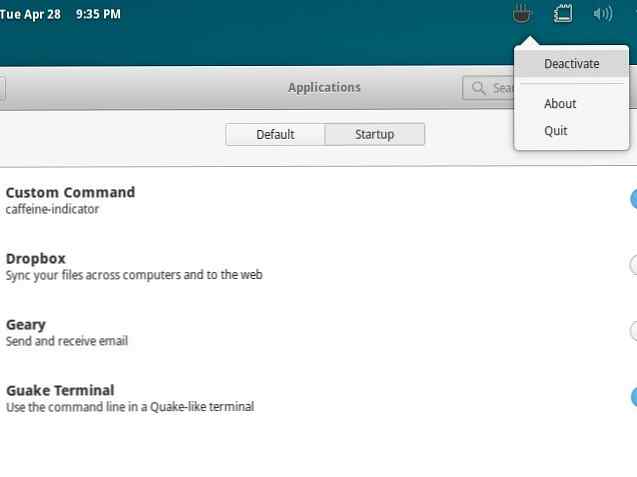 Easystroke
Easystroke
Easystroke gör en utmärkt Linux-mushack 4 Större Linux-mushackar 4 Större Linux-mushackar Sedan dess har uppfinningen blivit ett extremt användbart verktyg som gör att datorn är mycket lättare att lära när den kombineras med ett grafiskt användargränssnitt. Men vissa av er kanske känner som ... Läs mer. Använd den för att konfigurera en serie anpassade mus / pekskärm / pennan gestus för att simulera vanliga åtgärder som tangenttryckningar, kommandon och rullar. Det är enkelt att ställa in Easystroke-gester tack vare de tydliga instruktionerna som visas vid alla rätt stunder när du navigerar på gränssnittet.

Börja med att välja den musknapp du vill använda för att utföra gester. Kasta i en modifier om du vill. Du hittar den här inställningen under Inställningar> Beteende> Gesteknapp. Gå nu till Åtgärder fliken och spela in slag för dina mest använda åtgärder.

Använda Inställningar och Avancerad flikar, kan du göra andra tweaks som att ställa in Easystroke till autostart, lägga till en systemfältikon och ändra rullhastighet.
Guake
Jag räddade min favorit Linux-hitta för sist. Guake är en dropdown kommandoraden modellerad efter den i första person shooter video game Quake. Oavsett om du lär dig om terminalkommandon 4 sätt att lära dig Terminalkommandon i Linux 4 sätt att lära dig Terminalkommandon i Linux Om du vill bli en sann Linux-mästare är det en bra idé att ha viss terminalkunskap. Här kan du använda metoder för att börja lära dig själv. Läs mer eller kör dem regelbundet, Guake är ett bra sätt att hålla terminalen till hands. Du kan ta upp den eller gömma den i en enda knapptryckning.
Som du kan se i bilden nedan, när i åtgärd visas Guake som ett överlag i det aktuella fönstret. Högerklicka i terminalen för att komma åt Inställningar avsnitt, varifrån du kan ändra Guake utseende, dess rullning, tangentbordsgenvägar och mycket mer.

Om KDE är ditt valfria Linux-skrivbord Det är ditt val: De 10 Linux-skrivbordsmiljöerna Det är ditt val: De 10 Linux-skrivbordsmiljöerna från GNOME till KDE, från MATE till Unity, det finns mycket val där ute. Var ska du börja? Överväldigad? Börja här. Läs mer, kolla Yakuake, som ger en liknande funktionalitet.
Namn Din favorit Linux Discovery!
Det finns många fler användbara Linux-program Linux-skatter: 11 Sublime Native Linux Apps som gör att du vill byta Linux-skatter: 11 Sublime Native Linux Apps som gör att du vill byta Varför ska du använda Linux? Att använda några av de bästa applikationerna som gjorts för någon plattform. Om du inte tror på mig, här är en lista med bra Linux-appar. Läs mer väntar på att upptäckas. Var säker på att vi fortsätter att presentera dig för dem.
Vilken Linux-app var du lyckligast att lära dig om? Vilken anser du som en måste-ha? Berätta för oss i kommentarerna.
Bildkrediter: skattkista Via Shutterstock, arbetsstation med Picography
Utforska mer om: Linux, Linux Desktop Environment, Anteckningsblock.



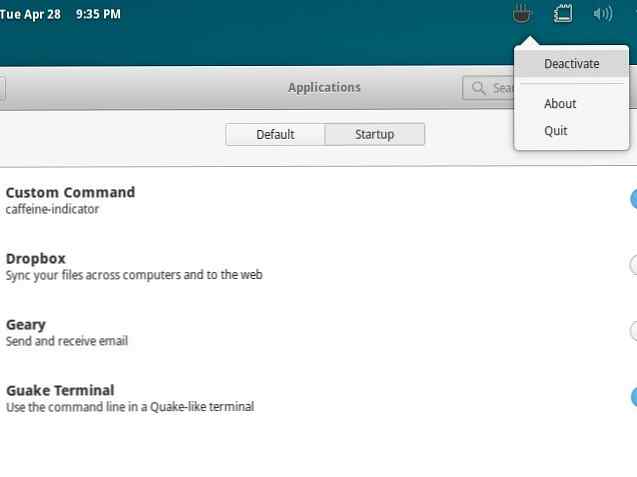 Easystroke
Easystroke